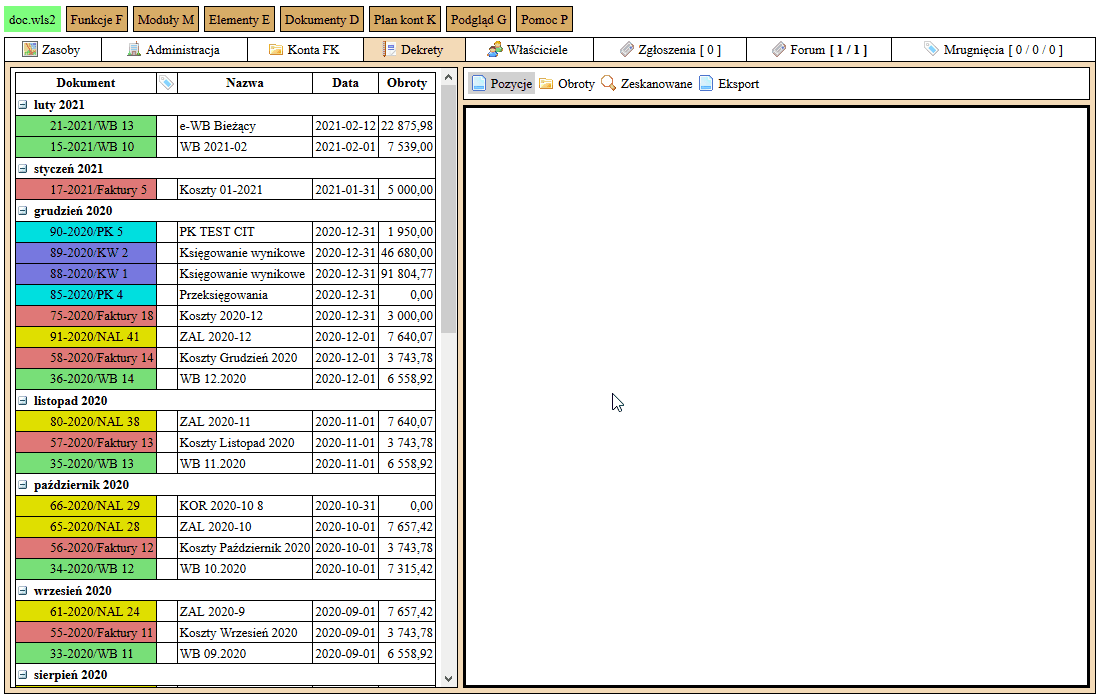Zamknięcie roku FK
Poniższa instrukcja ma za zadanie opisać przykładową procedurę zamknięcia roku rozliczeniowego. Nie jest ona uniwersalna, należy ją dostosować do specyfiki danej nieruchomości.
Przygotowania
Przed przystąpieniem do zamykania roku trzeba:
- Zaksięgować wszystkie zaliczki w danym roku.
- Zaksięgować wszystkie wpłaty właścicieli.
- Zaksięgować wszystkie koszty.
- Zrobić inne potrzebne księgowania.
Warto tutaj też nadmienić, że nie muszą Państwo czekać z księgowaniami z bieżącego roku, należy wprowadzać je normalnie, system i tak zamknie pierwszy otwarty rok.
Rozliczenie liczników
Jeśli w budynku znajdują się liczniki oraz ich termin rozliczenia wypada na koniec roku to w tym momencie, należy zrobić rozliczenie, więcej na ten temat znajduje się w dokumentacji:
Administracyjne>Rozliczenia liczników
Rozliczenia liczników nie są obowiązkowe przy zamykaniu roku, z punktu widzenia systemu. Można je pominąć, ustawiając termin w następnym roku i sporządzając odpowiednie przeniesienia przychodów i kosztów.
Rozliczenie kosztów
Następnym etapem, choć nie obowiązkowym, są rozliczenia kosztów. Jeśli zachodzi potrzeba zrównania przychodów z poniesionymi kosztami (rozliczenie na zero), to trzeba wykonać systemowe rozliczenia kosztów, które są dokładnie opisane w dedykowanych instrukcjach:
Administracyjne>Rozliczenia kosztów
Rozliczenia zazwyczaj księgujemy na koniec okresu rozliczeniowego, którego dotyczą, w ten sposób nie wpływają na przychody roku bieżącego.
Zamykanie miesięcy
Przed zaksięgowaniem odsetek lub zamknięciem roku, konieczne jest zamknięcie miesięcy FK, aby to zrobić, należy przejść do:
- Zakładka
Dekrety> menuFunkcje>Zamykanie miesiąca FK. - Pole
Data> ustawiamy ostatni zamykany miesiąc roku RRRR-12. - Klikamy:
Zatwierdź.
Zamknąć można kilka miesięcy naraz. W zamkniętym miesiącu nie można dodawać nowych dokumentów, można edytować istniejące, ale nie można edytować pozycji na kontach 201. Jeśli mają Państwo w danym budynku zamknięte miesiące i naliczone odsetki już w bieżącym roku to ten krok należy pominąć.
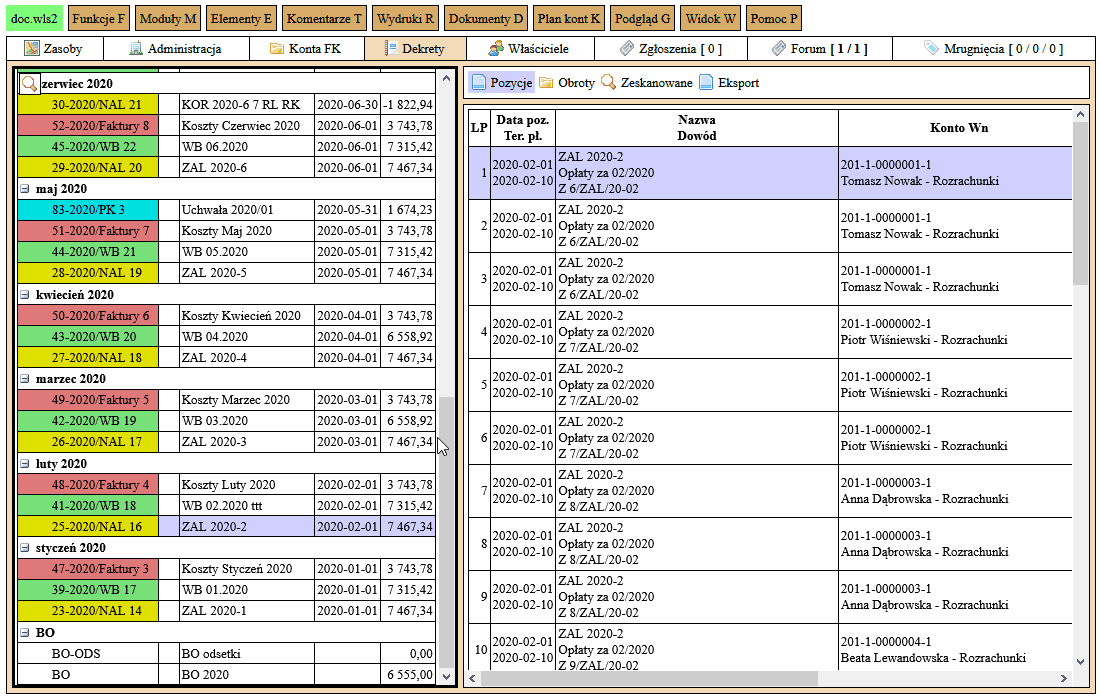
Odsetki
Jeśli wspólnota ma zamiar naliczyć odsetki od nieterminowych wpłat w minionym roku, to należy wykonać tę czynność przed programowym zakończeniem roku. Odsetki naliczamy po zamknięciu wszystkich miesięcy w minionym roku, natomiast miesiące nowego roku powinny pozostać otwarte, ponieważ odsetki są księgowane zawsze na koniec ostatniego zamkniętego miesiąca. Jeśli mają Państwo w danym budynku zamknięte miesiące i naliczone odsetki już w bieżącym roku (są na przykład księgowane na bieżąco co miesiąc) to ten krok należy pominąć. Więcej na temat odsetek znajduje się w dokumentacji:
Księgowe>Odsetki
Księgowanie wynikowe (KW)
Jedną z ostatnich czynności przed zamknięciem roku księgowego jest zrobienie księgowań wynikowych. Aby je wykonać, należy przejść do:
- Zakładka
Dekrety> menuDokumenty>Księgowania wynikowe.
Następnie wybieramy wynik, który będziemy trwożyli.
- Pole
Konto wynikowe> wybieramy konto, dla którego będziemy robić księgowanie wynikowe.
W niższej części okna możemy ręcznie dodawać pozycje i edytować kwoty, jakie zostaną przeksięgowane na wynik.(Pola Składnik, Kwota Wn, Kwota Ma)
W dolnej części okna, w tabelce są pokazane proponowane pozycje, podpowiedzą się tylko i wyłącznie konta 4xx i 7xx. Zawierają numer, nazwę oraz saldo Wn i Ma konta.
Zasada postępowania jest prosta:
- Pozostawiamy tutaj tylko konta, dla których ma zajść przeksięgowanie wynikowe na wskazany wynik w polu
Konto wynikowe. - Zbędne pozycje usuwamy ikonką [x] po prawej stronie pozycji.
Na koniec klikamy:
- Klikamy:
Zatwierdź.
Po zamknięciu okna, na liście dokumentów powinien się pojawić dekret KW, zostanie dodany na ostatni dzień zamkniętego miesiąca. Do funkcji księgowanie wynikowe można powrócić i stworzyć następny wynik finansowy. Stworzone dokumenty KW można ręcznie edytować do własnych potrzeb lub całkowicie usunąć i zrobić jeszcze raz.
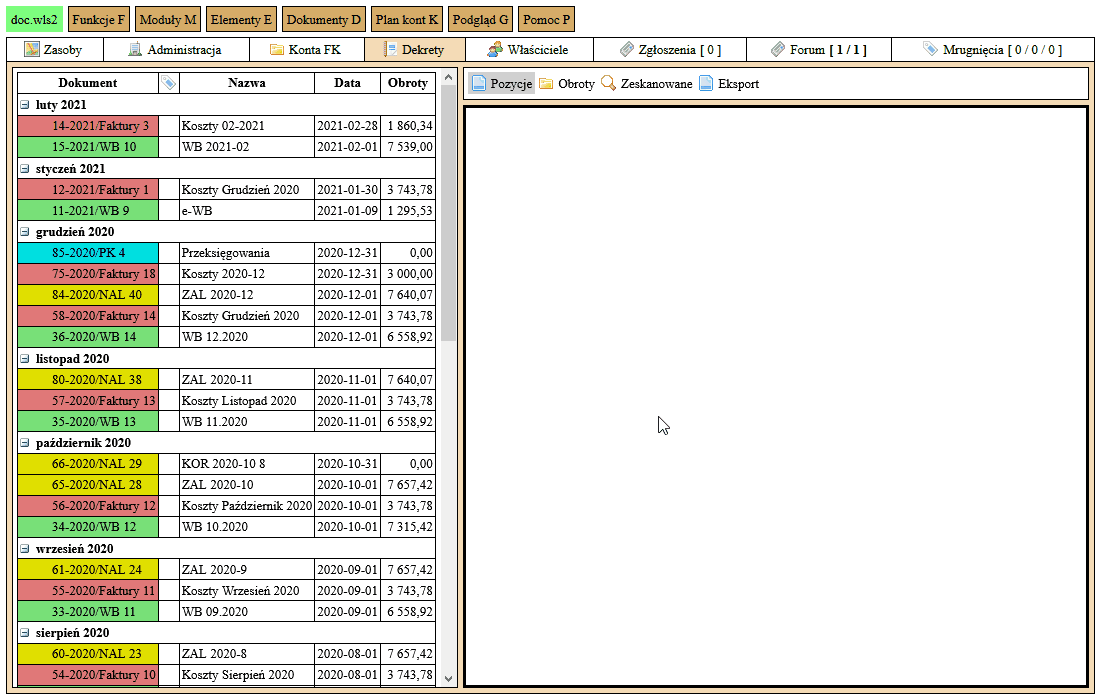
Wydruki sprawdzające
Po przejściu przez wymienione wyżej czynności, zmierzające ku formalnemu zakończeniu roku w programie, warto zapoznać się z niektórymi raportami sprawozdawczymi dla całej wspólnoty dostępnymi w wydrukach (zakładka Zasób). Poniżej przedstawiono te najważniejsze, na które powinno się zwrócić szczególną uwagę.
Naliczenia — Wydruk prezentuje sumaryczne obciążenia związane z zamykanym rokiem na całej nieruchomości bez podziału na właścicieli. Jest szczególnie przydatny przy analizowaniu poprawności kwot wynikających z rozliczenia, gdyż przy domyślnych ustawieniach pokazuje (wyszczególnia) podstawę obciążenia oraz sposób wykonania naliczenia (R, LR, LP, LZ, RKL, RKR) nawet w ramach tego samego algorytmu/składnika. Od razu widoczne są więc błędy wynikające z indywidualnych odstępstw od założonego scenariusza rozliczania (np. kwoty naliczone z ryczałtu przy rozliczeniu liczników “R” — sugerujące brak aktywnego licznika). Przykładowy wydruk:
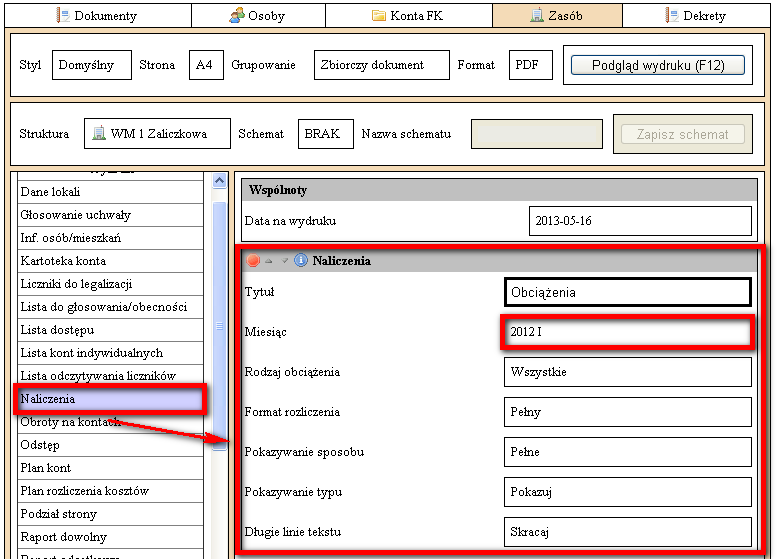
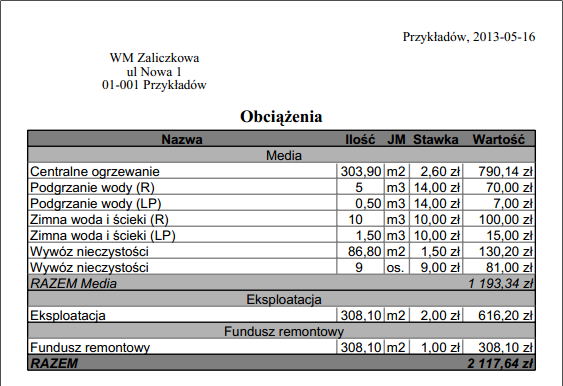
Rozliczenie — Na wydruku mamy przedstawione zestawienie przychodów (konta 700) i kosztów (konta 400) oraz wynikające z nich salda obrotów związane z poszczególnymi składnikami naliczeń. Wydruk ten jest szczególnie przydatny do wprowadzania kwot przy rozliczeniach kosztów, jak również sprawdzenia/weryfikacji zaksięgowanego rozliczenia — po zaksięgowaniu rozliczenia salda dla rozliczanych składników powinny się zerować. Przykładowy wydruk:
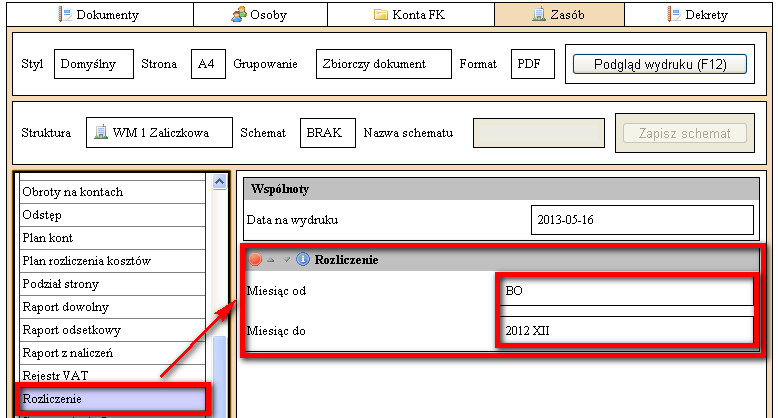
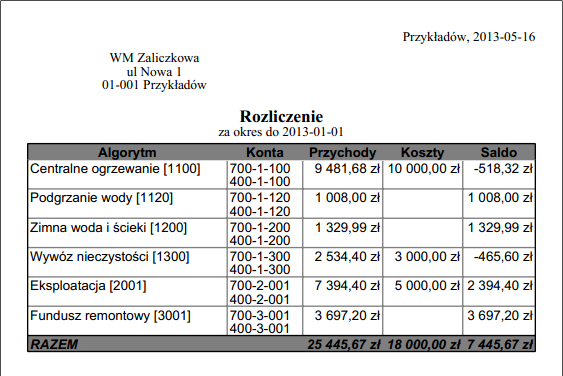
Plan rozliczenia kosztów — Wydruk pokazuje wprowadzone kwoty oraz sposób wykonania rozliczenia kosztów. Przykładowy wydruk:
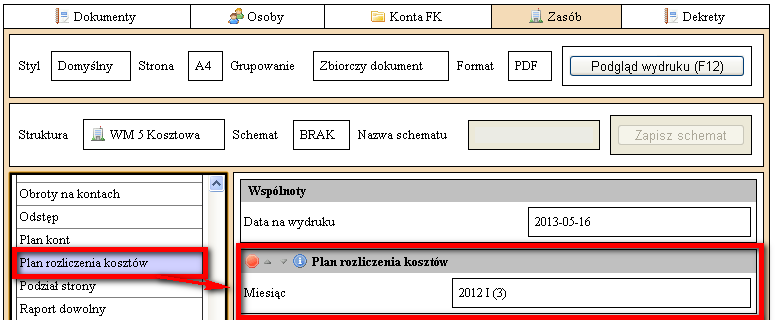

Sprawozdanie finansowe — Na wydruku sprawozdania finansowego widoczne są:
- Stan środków pieniężnych (100- Kasa, 131- Rachunki)
- Stan rozrachunków (201- właściciele, 202- dostawcy)
- Zestawienie przychodów (700-) i kosztów (400-), bez KW
- Rozliczenie międzyokresowe (640-)
- Konta wynikowe (856- Fundusz remontowy, 860- Wynik finansowy), po KW
Jest to niezwykle przydatny wydruk sprawozdawczo-kontrolny, pozwala w szybki i czytelny sposób zapoznać się ze stanem księgowym prowadzonej nieruchomości/wspólnoty. Przykładowy wydruk:
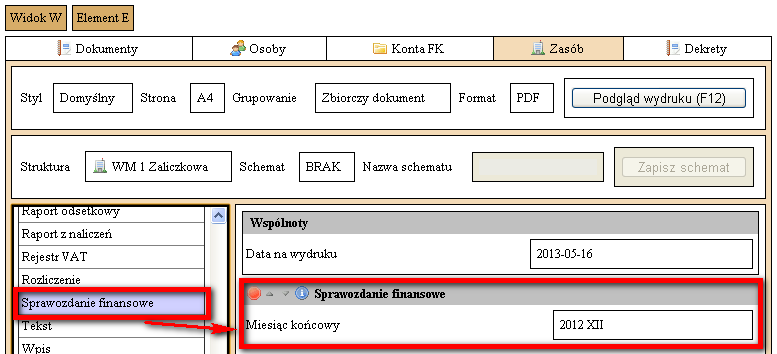
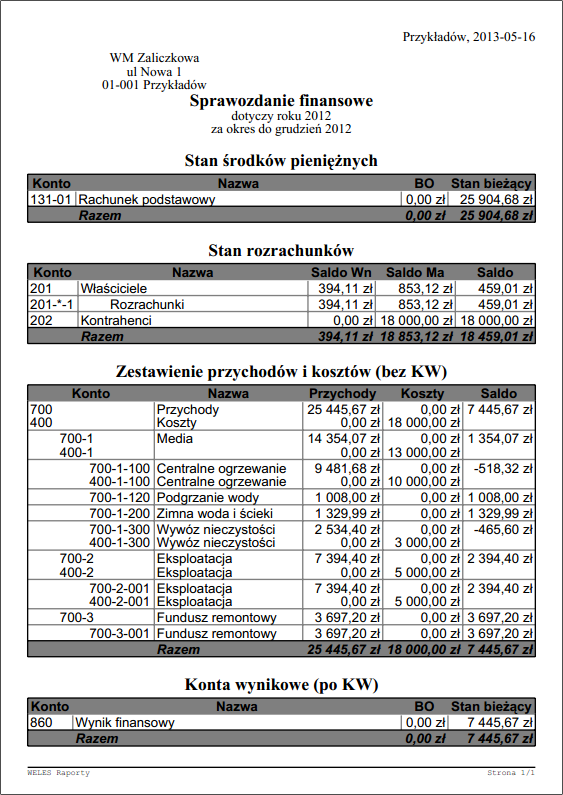
Obroty na kontach — Wydruk (tzw. obrotówka, szczególnie przydatny w swojej poziomej formie, Pole Strona > A4 Poziomy) pokazuje dla poszczególnych kont syntetycznych salda i obroty narastająco po obu stronach księgowania (możliwe jest zejście niżej z poziomem analityki przy szukaniu nieprawidłowości). Szczególnie szybko pozwala wyłapać brak bilansowania się kont przychodów i kosztów 400/700 oraz prawidłowego wykonania księgowania wynikowego (KW). Przykładowy wydruk:
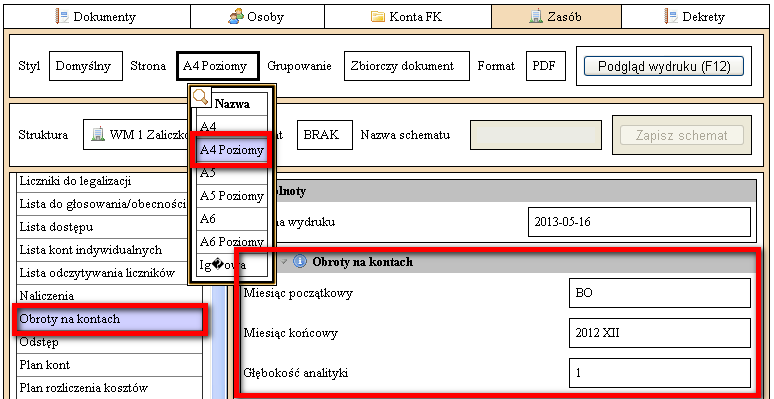
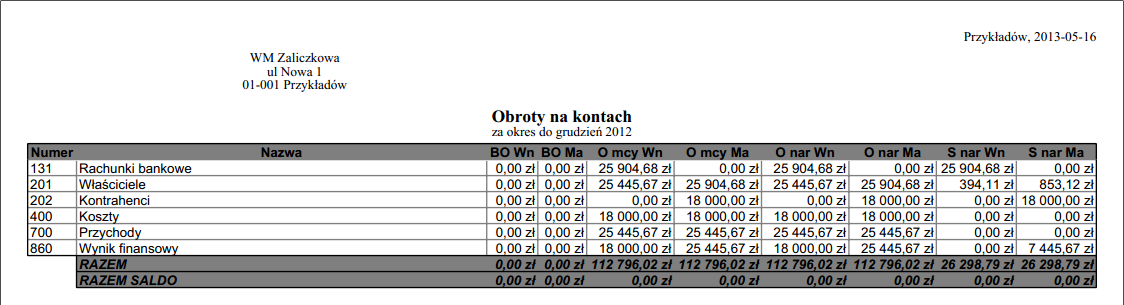
Zamknięcie roku
Po wykonaniu wszystkich poprzedzających czynności i sprawdzeniu podstawowych wydruków sprawozdawczych dla wspólnoty/nieruchomości możemy formalnie zakończyć rok — wykonać przejście roczne. Gdyby któraś z czynności poprzedzających nie została wykonana do końca, to system może nie pozwolić na zakończenie roku. Aby zamknąć rok, należy przejść do:
- Zakładka
Dekrety> menuFunkcje>Zamykanie roku FK. - Pole
Zakończenie roku>Zakończ rok.
Pola w środkowej części okna odpowiadają za sposób liczenia sald na podkontach rozrachunkowych właścicieli. Można w tym momencie wprowadzić zmiany na przyszły rok, więcej na temat w dedykowanej instrukcji Sposób liczenia sald 201, ew. pozostawić bez zmian.
- Klikamy:
Zatwierdź.
Zamknięty rok będzie dostępny do podglądu w zakładce Zasoby, po kliknięciu > przy nazwie wspólnoty. Rok zostanie zamknięty zawsze pojedynczo, zaczynając od najstarszego, niezależnie od ilości otwartych lat.